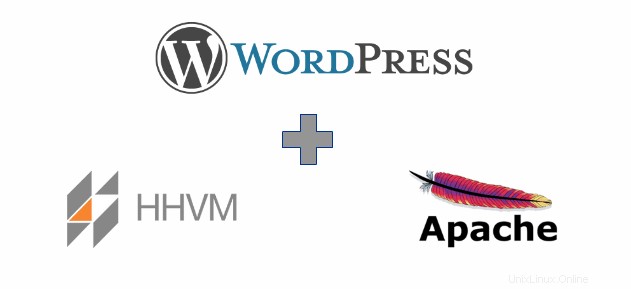
HHVM ist ein Just-in-Time-Compiler, der entwickelt wurde, um Anwendungen auszuführen, die in PHP und Hack-Sprache geschrieben sind. Facebook verwendet HHVM, um Milliarden von Webanfragen pro Tag zu bedienen, und ist schneller als die herkömmliche PHP-Engine.
Dieser Artikel beschreibt die Schritte zur Installation von WordPress mit Apache, MariaDB und HHVM auf Ubuntu 16.04 Server.
Nachfolgend sind die Themen aufgeführt, die wir in diesem Artikel behandeln werden.
- Installieren Sie den Apache-Webserver
- MariaDB installieren und konfigurieren
- HHVM installieren und konfigurieren
- WordPress einrichten
- WordPress konfigurieren
Apache installieren:
Das Apache-Paket ist im Ubuntu-Repository verfügbar, sodass Sie es einfach mit dem Befehl apt installieren können.
sudo apt-get update sudo apt-get install -y apache2 unzip
Sobald die Installation abgeschlossen ist, starten Sie den Apache-Dienst.
sudo systemctl start apache2
Überprüfen Sie, ob der Apache-Dienst ausgeführt wird.
sudo systemctl status apache2 ● apache2.service - LSB: Apache2 web server Loaded: loaded (/etc/init.d/apache2; bad; vendor preset: enabled) Drop-In: /lib/systemd/system/apache2.service.d └─apache2-systemd.conf Active: active (running) since Sun 2016-10-09 23:14:39 IST; 34s ago Docs: man:systemd-sysv-generator(8) CGroup: /system.slice/apache2.service ├─2429 /usr/sbin/apache2 -k start ├─2432 /usr/sbin/apache2 -k start └─2433 /usr/sbin/apache2 -k start Oct 09 23:14:37 server systemd[1]: Starting LSB: Apache2 web server... Oct 09 23:14:37 server apache2[2405]: * Starting Apache httpd web server apache2 Oct 09 23:14:39 server apache2[2405]: * Oct 09 23:14:39 server systemd[1]: Started LSB: Apache2 web server. Oct 09 23:15:12 server systemd[1]: Started LSB: Apache2 web server.
Testen Sie jetzt den Apache mit Ihrem Webbrowser.
http://ihre-ip-adresse/Sie sollten die folgende "Apache2 Ubuntu Default Page" erhalten ”-Seite bestätigt, dass der Apache aktiv und bereit ist, Webseiten bereitzustellen.
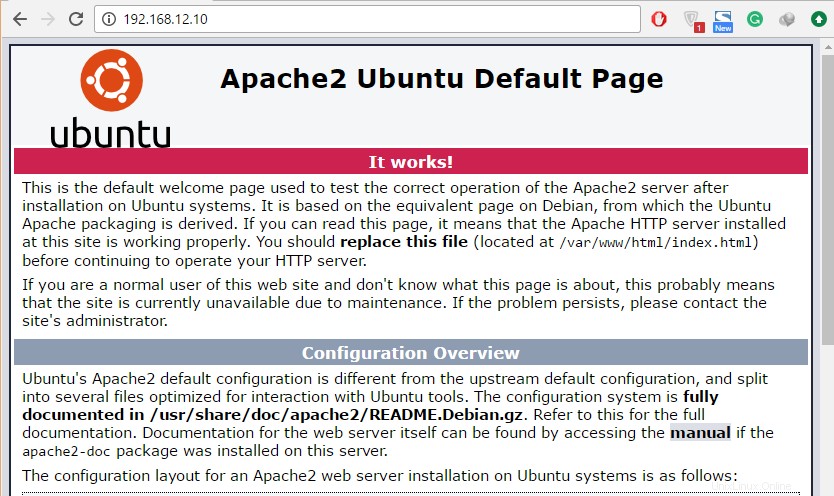
MariaDB installieren und konfigurieren:
In diesem Tutorial verwenden wir MariaDB anstelle der MySQL-Datenbank. MariaDB ist ein Fork von MySQL, der von der MariaDB Foundation unter der Leitung von Michael „Monty“ Widenius entwickelt wurde.
MariaDB ist im Ubuntu-Basis-Repository verfügbar. Sie können es mit apt installieren.
sudo apt-get install -y mariadb-client mariadb-server
Starten Sie den MariaDB-Dienst.
sudo systemctl start mysql
Vergewissern Sie sich, dass MariaDB wie erwartet ausgeführt wird.
sudo systemctl status mysql ● mysql.service - LSB: Start and stop the mysql database server daemon Loaded: loaded (/etc/init.d/mysql; bad; vendor preset: enabled) Active: active (running) since Sun 2016-10-09 23:22:23 IST; 43s ago Docs: man:systemd-sysv-generator(8) CGroup: /system.slice/mysql.service ├─4428 /bin/bash /usr/bin/mysqld_safe ├─4429 logger -p daemon err -t /etc/init.d/mysql -i ├─4573 /usr/sbin/mysqld --basedir=/usr --datadir=/var/lib/mysql --plugin-dir=/usr/lib/mysql/plugin --user=mysql --skip-log-error --pid-file=/var/run/mysqld/m └─4574 logger -t mysqld -p daemon error Oct 09 23:22:24 server /etc/mysql/debian-start[4625]: Phase 1/6: Checking and upgrading mysql database Oct 09 23:22:24 server /etc/mysql/debian-start[4625]: Processing databases Oct 09 23:22:24 server /etc/mysql/debian-start[4625]: mysql Oct 09 23:22:24 server /etc/mysql/debian-start[4625]: mysql.column_stats OK Oct 09 23:22:24 server /etc/mysql/debian-start[4625]: mysql.columns_priv OK Oct 09 23:22:24 server /etc/mysql/debian-start[4625]: mysql.db OK Oct 09 23:22:24 server /etc/mysql/debian-start[4625]: mysql.event OK Oct 09 23:22:24 server /etc/mysql/debian-start[4625]: mysql.func OK Oct 09 23:22:24 server /etc/mysql/debian-start[4625]: mysql.gtid_slave_pos OK Oct 09 23:22:24 server /etc/mysql/debian-start[4664]: Triggering myisam-recover for all MyISAM tables and aria-recover for all Aria tables
Melden Sie sich mit dem Root an.
Sie müssen kein Root-Passwort eingeben, wenn Sie mysql mit sudo ausführen. Alles, was Sie tun müssen, ist einfach die Eingabetaste zu drücken, wenn mysql nach dem Root-Passwort fragtsudo mysql -u root -p
Erstellen Sie eine Datenbank für unsere WordPress-Installation.
create database wpdb; grant all privileges on wpdb.* to wpdbuser@localhost identified by 'wp@123'; flush privileges; quit
Wo,
Datenbankname:wpdb
Benutzer:wpdbuser
Passwort:wp@123
HHVM installieren und konfigurieren:
Lassen Sie uns das HHVM-Repository zu Ihrem System hinzufügen.
sudo apt-get install -y software-properties-common sudo apt-key adv --recv-keys --keyserver hkp://keyserver.ubuntu.com:80 0x5a16e7281be7a449 sudo add-apt-repository "deb http://dl.hhvm.com/ubuntu $(lsb_release -sc) main"
Aktualisieren Sie die Ubuntu-Repositories.
sudo apt-get update
HHVM installieren.
sudo apt-get install -y hhvm
Konfigurieren Sie nach Abschluss der Installation den Apache-Webserver für die Verwendung von HHVM.
sudo /usr/share/hhvm/install_fastcgi.sh
Führen Sie den folgenden Befehl aus, um HHVM automatisch beim Systemstart zu starten.
sudo update-rc.d hhvm defaults
Hier verwenden wir HHVM als PHP-Alternative.
sudo /usr/bin/update-alternatives --install /usr/bin/php php /usr/bin/hhvm 60
Starten Sie nun den HHVM-Dienst.
sudo systemctl start hhvm
Überprüfen Sie die PHP-Version. Sie sollten eine ähnliche Ausgabe wie unten erhalten.
$ php -v HipHop VM 3.15.1 (rel) Compiler: tags/HHVM-3.15.1-0-g87901df9ba74204dda149af0cfbbb016d85df67e Repo schema: 426da75d3ec1fb57c98ed95ba8f0ca26a3605b82
WordPress einrichten:
Laden Sie das WordPress-Archiv herunter und extrahieren Sie es.
cd /tmp wget https://wordpress.org/latest.zip unzip latest.zip
WordPress wird nun in die Datei „wordpress“ extrahiert " Verzeichnis; Sie müssen alle Dateien und Verzeichnisse in das Hauptverzeichnis „/var/www/html verschieben “.
sudo mv wordpress/* /var/www/html/
Legen Sie die Benutzer- und Gruppenberechtigungen fest.
sudo chown -R www-data:www-data /var/www/html/
Konfigurieren Sie Apache so, dass er jede Datei nimmt, die auf .hh oder .php endet, und sie über FasrCGI an HHVM sendet.
Bearbeiten Sie die folgende Datei, um diese Funktion zu aktivieren.
sudo vi /etc/apache2/mods-enabled/hhvm_proxy_fcgi.conf
Sie müssen es wie unten einstellen.
Sie müssen /var/www/html ersetzen mit dem Speicherort des Dokumentenstamms gemäß Ihrer Anforderung.ProxyPassMatch ^/(.+\.(hh|php)(/.*)?)$ fcgi://127.0.0.1:9000/var/www/html/$1
Starten Sie die Apache- und HHVM-Dienste neu.
sudo systemctl restart apache2 sudo systemctl restart hhvm
Entfernen Sie die standardmäßige index.html unter /var/www/html.
sudo rm -rf /var/www/html/index.html
WordPress konfigurieren:
Versuchen Sie nun, über einen Webbrowser auf die WordPress-Installation zuzugreifen.
http://ihre-ip-adresse/Sie sollten jetzt den WordPress-Installationsassistenten sehen.
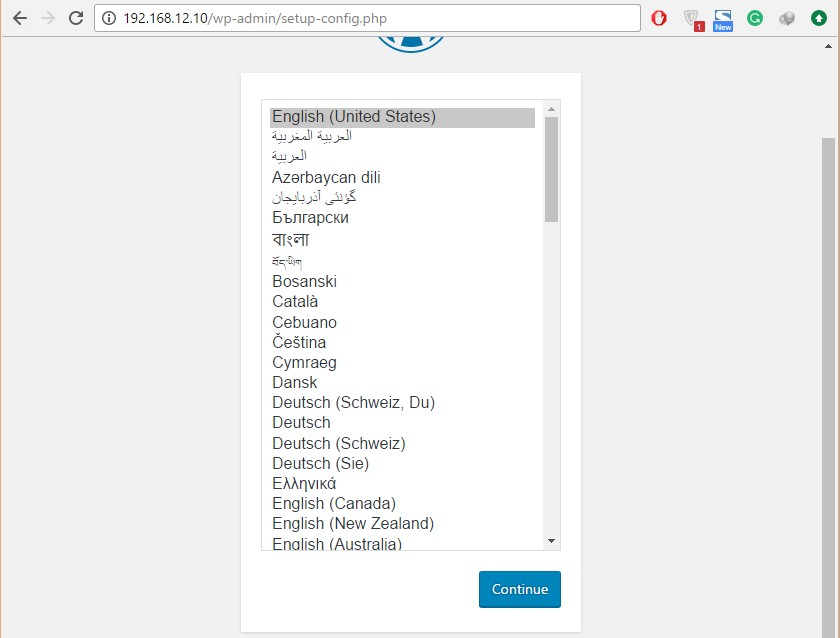
Folgen Sie dem Assistenten und richten Sie WordPress ein.
- Geben Sie die Datenbankverbindungsdetails ein.
- Geben Sie die Blog-Informationen einschließlich Administratorbenutzer und Passwort ein.
Nach erfolgreichem Abschluss der Einrichtung können Sie auf die Startseite des WordPress-Blogs zugreifen.
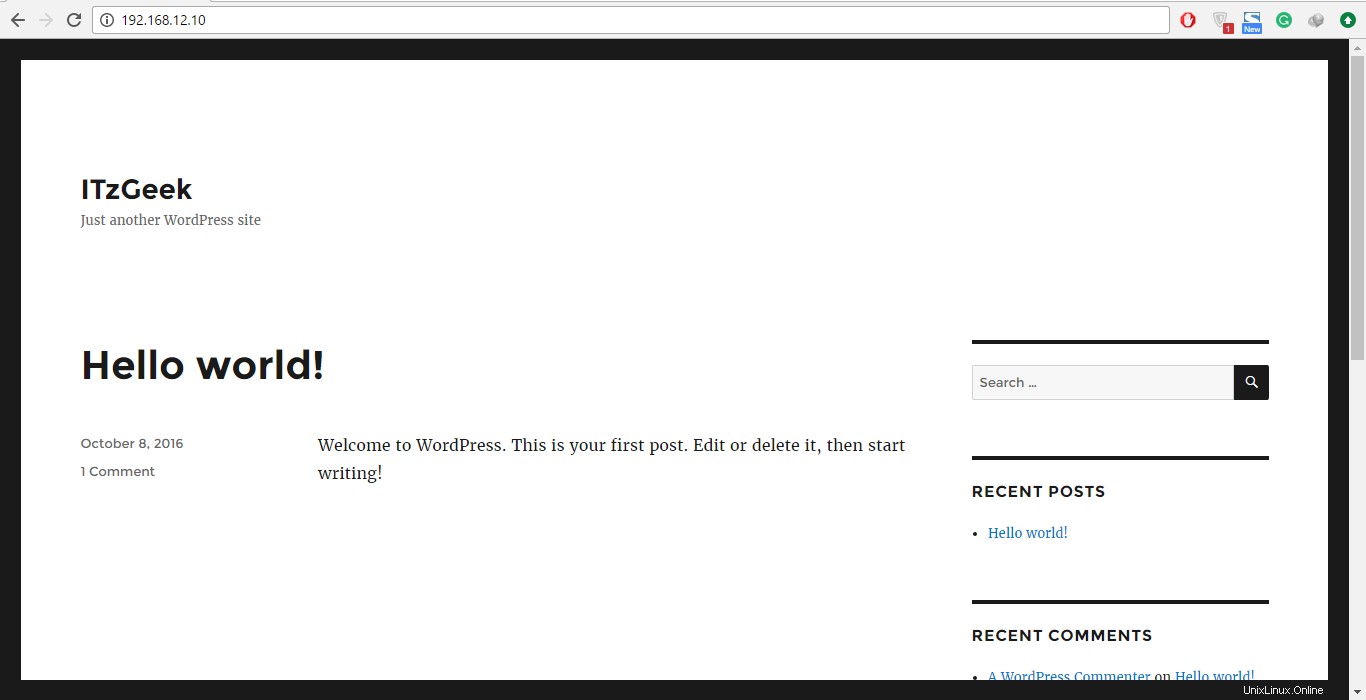
Das ist alles.